हाल के अपडेट के बाद से कई खिलाड़ी टारकोव कम एफपीएस से बचने की शिकायत कर रहे हैं। यह बहुत कष्टप्रद हो सकता है, लेकिन चिंता न करें। इस पोस्ट में, आप एक समर्थक की तरह टारकोव से बचने के लिए सभी एफपीएस बूस्ट युक्तियों के बारे में जानेंगे।
कोशिश करने के लिए फिक्स:
यहां 6 आजमाए हुए सुधार दिए गए हैं टारकोव कम FPS . से बच . आप उन सभी की कोशिश नहीं कर सकते हैं। बस सूची में नीचे तक अपना काम करें जब तक कि आपको वह नहीं मिल जाता जो चाल चलता है।
- ड्राइवर ईज़ी चलाएँ और क्लिक करें स्कैन अभी बटन। Driver Easy तब आपके कंप्यूटर को स्कैन करेगा और किसी भी समस्या वाले ड्राइवरों का पता लगाएगा।

- क्लिक अद्यतन सभी आपके सिस्टम पर गायब या पुराने सभी ड्राइवरों के सही संस्करण को स्वचालित रूप से डाउनलोड और इंस्टॉल करने के लिए (इसके लिए आवश्यक है प्रो संस्करण - जब आप क्लिक करेंगे तो आपको अपग्रेड करने के लिए प्रेरित किया जाएगा अद्यतन सभी ) या आप क्लिक कर सकते हैं अद्यतन ग्राफिक्स ड्राइवर को मुफ्त में अपडेट करने के लिए, लेकिन यह आंशिक रूप से मैनुअल है।
 ड्राइवर ईज़ी का प्रो संस्करण पूर्ण तकनीकी सहायता के साथ आता है।
ड्राइवर ईज़ी का प्रो संस्करण पूर्ण तकनीकी सहायता के साथ आता है। - टास्कबार पर किसी भी खाली जगह पर राइट-क्लिक करें और चुनें कार्य प्रबंधक .

- किसी प्रोग्राम पर राइट-क्लिक करें और क्लिक करें अंतिम कार्य उन्हें एक-एक करके बंद करना।
ऐसे किसी भी प्रोग्राम को समाप्त न करें जिससे आप अपरिचित हों, क्योंकि वे आपके कंप्यूटर के कामकाज के लिए महत्वपूर्ण हो सकते हैं।
- अपने कीबोर्ड पर, दबाएं विंडोज लोगो कुंजी तथा आर उसी समय रन कमांड को लागू करने के लिए। फिर टाइप करें Powercfg.cpl पर क्षेत्र में और क्लिक करें ठीक है .

- चुनते हैं उच्च प्रदर्शन . (यदि आप इसे नहीं देखते हैं, तो विस्तृत करें अतिरिक्त योजनाएं छुपाएं ।)

- प्रकार अध्यक्ष एवं प्रबंध निदेशक विंडोज सर्च बॉक्स में और क्लिक करें व्यवस्थापक के रूप में चलाएं .

- कमांड प्रॉम्प्ट में, निम्न कमांड टाइप या पेस्ट करें और दबाएं दर्ज .
|_+_| - टारकोव से एस्केप की गेम डायरेक्टरी पर जाएं।
- राइट-क्लिक करें एस्केपफ्रॉमटार्कोव.exe फ़ाइल और चुनें गुण .

- को चुनिए अनुकूलता टैब और टिक करें फ़ुल-स्क्रीन ऑप्टिमाइज़ेशन अक्षम करें . तब दबायें उच्च डीपीआई सेटिंग्स बदलें .

- टिकटिक उच्च DPI स्केलिंग व्यवहार को ओवरराइड करें और चुनें आवेदन ड्रॉप-डाउन मेनू से। तब दबायें ठीक है परिवर्तनों को सहेजने के लिए।

- टारकोव से एस्केप लॉन्च करें और क्लिक करें गियर निशान सेटिंग मेनू में प्रवेश करने के लिए निचले दाएं कोने में।
- पर GRAPHICS टैब, वीएसआईएनसी बंद करें . फिर सेट करें बनावट गुणवत्ता उच्च करने के लिए और छाया गुणवत्ता प्रति कम या मध्यम .

- चालू करने के लिए नीचे स्क्रॉल करें मिप स्ट्रीमिंग .
- पर नेविगेट करें खेल टैब और अनचेक करें हमेशा इंटरफ़ेस तत्व दिखाएं , ऑटो रैम क्लीनर साथ ही साथ केवल भौतिक कोर का प्रयोग करें .

- को चुनिए पोस्टएफएक्स टैब, और सुनिश्चित करें PostFX सक्षम करें को अनचेक करें .

- क्लिक सहेजें परिवर्तनों को लागू करने के लिए।
- अपने डेस्कटॉप पर किसी भी खाली जगह पर राइट-क्लिक करें और चुनें NVIDIA नियंत्रण कक्ष .

- चुनते हैं 3डी सेटिंग्स > 3D सेटिंग प्रबंधित करें बाएँ फलक से।

- पर नेविगेट करें कार्यक्रम सेटिंग्स और चुनें एस्केपफ्रॉमटार्कोव.exe फ़ाइल ड्रॉप-डाउन सूची से।

- नीचे के रूप में सेटिंग्स को संशोधित करें:
एनिस्ट्रोपिक फिल्टरिंग : अनुप्रयोग-नियंत्रित
एंटीएलियासिंग - FXAA : बंद
एंटीएलियासिंग - गामा सुधार : पर
एंटीएलियासिंग - मोड : अनुप्रयोग-नियंत्रित
एंटीएलियासिंग - पारदर्शिता : बंद
पावर प्रबंधन मोड : अधिकतम प्रदर्शन को प्राथमिकता दें
पसंदीदा ताज़ा दर : उच्चतम उपलब्ध
शेडर कैश : पर
तिगुना बफरिंग : बंद
ऊर्ध्वाधर सिंक : बंद - अपने डेस्कटॉप पर खाली क्षेत्र पर राइट-क्लिक करें और चुनें एएमडी रेडियन सॉफ्टवेयर .
- के लिए जाओ जुआ > वैश्विक व्यवस्था और नीचे दिए गए स्क्रीनशॉट के अनुसार विकल्पों को कॉन्फ़िगर करें।

- खेल
- ग्राफिक्स कार्ड
फिक्स 1 - अपने ग्राफिक्स ड्राइवर को अपडेट करें
एस्केप फ्रॉम टारकोव एफपीएस ड्रॉप्स का सबसे आम कारण एक दोषपूर्ण या पुराना ग्राफिक्स ड्राइवर है। GPU निर्माता अपने ड्राइवरों को नवीनतम शीर्षकों के लिए अनुकूलित करते रहते हैं। इसलिए हम अनुशंसा करते हैं कि आप सुचारू गेमप्ले सुनिश्चित करने के लिए नियमित रूप से ड्राइवर अपडेट की जांच करें।
आप निर्माता की वेबसाइटों पर जाकर ग्राफिक्स ड्राइवर को मैन्युअल रूप से अपडेट कर सकते हैं ( एएमडी या NVIDIA ) और उस ड्राइवर की खोज करना जो आपके ऑपरेटिंग सिस्टम के लिए सही हो।
लेकिन अगर आपके पास अपने वीडियो मॉनिटर ड्राइवरों को मैन्युअल रूप से अपडेट करने के लिए समय, धैर्य या कंप्यूटर कौशल नहीं है, तो आप इसके बजाय इसे स्वचालित रूप से कर सकते हैं चालक आसान . Driver Easy स्वचालित रूप से आपके सिस्टम को पहचान लेगा और आपके GPU और आपके Windows संस्करण के लिए सही ड्राइवर ढूंढ लेगा, और यह उन्हें सही तरीके से डाउनलोड और इंस्टॉल करेगा:
अगर आपको सहायता चाहिए, तो कृपया संपर्क करें Driver Easy की सहायता टीम पर support@drivereasy.com .
अपने कंप्यूटर पर सभी डिवाइस ड्राइवरों को अपडेट करने के बाद आम तौर पर आपको एक महत्वपूर्ण प्रदर्शन सुधार देखना चाहिए। लेकिन यदि नहीं, तो नीचे दिए गए अगले सुधार पर एक नज़र डालें।
फिक्स 2 - अनावश्यक पृष्ठभूमि प्रोग्राम बंद करें
यदि आपने टार्कोव से एस्केप खेलते समय क्रोम या डिस्कॉर्ड जैसे कई प्रोग्राम लॉन्च किए हैं, तो वे आपके सिस्टम संसाधनों का उपभोग करेंगे और इस प्रकार आपका गेम कम एफपीएस में प्रस्तुत करेगा। गेमिंग से पहले, बैकग्राउंड में चल रहे सभी अनावश्यक प्रोग्रामों को बंद करने का प्रयास करें।
यदि कोई प्रोग्राम आपके सीपीयू या जीपीयू का उपभोग नहीं कर रहा है, लेकिन एफपीएस फिर से गिर जाता है, तो तीसरे सुधार का प्रयास करें।
फिक्स 3 - पीसी पावर प्लान बदलें
जब आपका कंप्यूटर पावर सेवर या बैलेंस्ड पावर प्लान पर चलता है तो आपका गेमिंग अनुभव सीमित हो सकता है। बेहतर प्रदर्शन के लिए, उच्च प्रदर्शन का विकल्प चुनना बेहतर है।
यदि आप एक उन्नत पीसी पर हैं, तो अंतिम प्रदर्शन मोड आपकी मशीन की क्षमता को पूरी तरह से उजागर करने में आपकी मदद कर सकता है। यहां इस मोड को सक्षम करने का तरीका बताया गया है।
जब आप चित्र में दिखाए अनुसार एक संकेत देखते हैं, तो अंतिम प्रदर्शन सक्षम होता है और कृपया इसे अपनी पसंदीदा योजना के रूप में सेट करने के लिए ऊपर दिए गए चरणों पर वापस आएं।
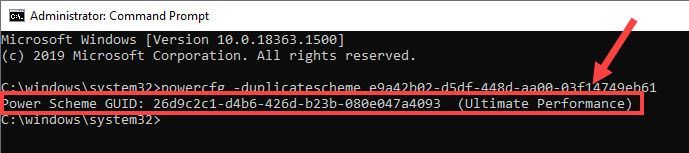
जांचें कि गेम कैसे काम करता है। यदि समस्या बनी रहती है, तो अगली विधि पर आगे बढ़ें।
फिक्स 4 - फ़ुलस्क्रीन ऑप्टिमाइज़ेशन अक्षम करें
फुलस्क्रीन ऑप्टिमाइज़ेशन को फ़ुलस्क्रीन में गेम या ऐप्स के प्रदर्शन को अनुकूलित करने के लिए माना जाता है। हालाँकि, इस सुविधा के सक्षम होने पर कुछ गेम FPS ड्रॉप्स के साथ रुक सकते हैं, और इसे बंद करने से समस्या प्रभावी रूप से कम हो सकती है।
खेल के प्रदर्शन की जांच के लिए ईएफ़टी लॉन्च करें। यदि यह आपको कोई भाग्य नहीं देता है, तो कोशिश करने के लिए दो और सुधार हैं।
फिक्स 5 - इन-गेम ग्राफिक्स सेटिंग्स को एडजस्ट करें
कई खिलाड़ियों ने बताया कि नवीनतम पैच के बाद उनकी इन-गेम सेटिंग्स को रीसेट कर दिया गया है। इसलिए यदि आपको बहुत सारे हकलाने या FPS ड्रॉप्स मिल रहे हैं, तो आपको सेटिंग को ठीक करना चाहिए ताकि यह आपके रिग पर सबसे अच्छा काम कर सके।
समस्या का फिर से परीक्षण करें। यदि आप अभी भी एस्केप फ्रॉम टारकोव में कम एफपीएस का सामना कर रहे हैं, तो अगले सुधार पर जारी रखें।
फिक्स 6 - ग्राफिक्स कार्ड सेटिंग्स कॉन्फ़िगर करें
टारकोव एफपीएस से बेहतर एस्केप प्राप्त करने के लिए, आपको अपनी ग्राफिक्स कार्ड सेटिंग्स को अनुकूलित करने की भी आवश्यकता होगी। यदि आप नहीं जानते कि यह कैसे करना है, तो नीचे दिए गए निर्देशों का पालन करें।
NVIDIA उपयोगकर्ताओं के लिए
एक बार हो जाने के बाद, एस्केप फ्रॉम टारकोव को पुनरारंभ करें और आपके एफपीएस में नाटकीय रूप से वृद्धि होनी चाहिए।
एएमडी उपयोगकर्ताओं के लिए
परीक्षण करने के लिए खेल को पुनरारंभ करें, और आपको अब एफपीएस बढ़ जाना चाहिए।
उम्मीद है कि ऊपर दिए गए सुधारों में से एक आपके मामले में मदद करता है। यदि वे सभी विफल हो जाते हैं, तो शायद विचार करें अपने हार्डवेयर घटक का उन्नयन बेहतर गेमप्ले के लिए। क्या आपके पास एस्केप फ्रॉम टारकोव एफपीएस को बेहतर बनाने के लिए कोई प्रश्न, सुझाव या समाधान हैं? नीचे अपनी टिप्पणी छोड़ने के लिए स्वतंत्र महसूस करें।























![ओकुलस क्वेस्ट 2 माइक काम नहीं कर रहा है [हल]](https://letmeknow.ch/img/sound-issues/38/oculus-quest-2-mic-not-working.jpg)